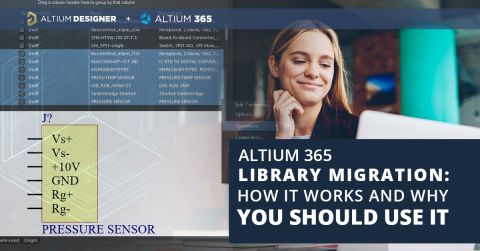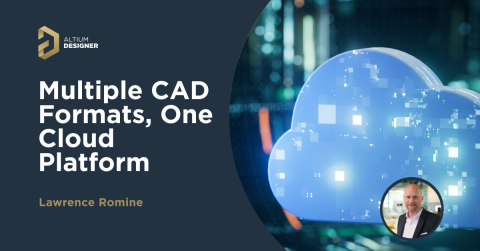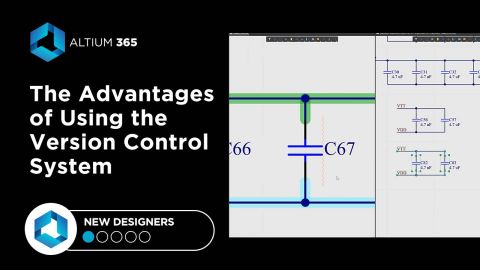Bạn Có Thể Theo Dõi Những Gì Trong Lịch Sử Dự Án Altium Của Bạn

Nhìn lại lịch sử khoa học và kỹ thuật, mọi người đều nâng cấp hoặc chỉnh sửa thiết kế của mình khi công nghệ tiến bộ. Các dự án kỹ thuật phức tạp đòi hỏi rất nhiều tài liệu để đảm bảo mọi người đều đi đúng hướng, và để đảm bảo thiết kế có thể được quay trở lại phiên bản trước. Đặc biệt, các dự án điện tử có thể trở nên cực kỳ phức tạp, và không hiếm khi các thành viên trong nhóm quay trở lại một phiên bản trước của dự án.
Khi bạn đang tiến hành một dự án thiết kế PCB mới, và bạn cần theo dõi các phiên bản dự án của mình, Altium 365™ tạo ra môi trường lý tưởng cho thiết kế PCB cộng tác và theo dõi phiên bản. Khi bạn tải dự án của mình lên đám mây thông qua nền tảng Altium 365, Altium 365 tạo một kho lưu trữ Git cho dự án của bạn. Nó cho phép bạn làm cho nó có sẵn cho các cộng tác viên thông qua Altium Designer®. Điều này bao gồm lịch sử dự án đầy đủ, có thể dễ dàng truy cập bởi các cộng tác viên làm việc trên một dự án phức tạp.
Nếu bạn chưa bao giờ sử dụng hệ thống kiểm soát phiên bản chính thức cho thiết kế PCB, chia nhánh dự án thành các phiên bản mới, hoặc sử dụng nền tảng đám mây cho thiết kế PCB, thì hãy tiếp tục đọc để xem bạn có thể truy cập những tính năng này trong Altium Designer như thế nào. Đây là một cách mới để suy nghĩ về sự hợp tác thiết kế PCB, nhưng cuối cùng nó giúp đội ngũ của bạn trở nên năng suất hơn và làm cho các dự án phức tạp dễ dàng hơn để theo dõi và truy cập.
Lịch sử Dự án Altium của Bạn Hiển thị Những Gì?
Khi bạn tạo một dự án mới trong Altium Designer và bắt đầu làm việc qua bố cục PCB của mình, bạn sẽ cần chia sẻ nó qua Không gian Làm việc Altium 365 để nó có thể truy cập được cho những người hợp tác. Khi bạn lần đầu tiên cam kết dự án của mình vào hệ thống kiểm soát phiên bản và làm cho nó có sẵn qua Altium 365, lịch sử dự án sẽ được bắt đầu, và các cập nhật sẽ được theo dõi khi chúng được đẩy lên máy chủ. Hãy chắc chắn cung cấp cho những người hợp tác của bạn quyền truy cập và chỉnh sửa thích hợp nếu họ cần áp dụng các cập nhật dự án.
Cách bạn làm việc với lịch sử dự án phụ thuộc vào việc bạn đang xem lịch sử trong Altium Designer hay không gian làm việc Altium 365 qua trình duyệt web. Hãy xem xét cả hai vì các khả năng khác nhau có thể được truy cập trong mỗi khu vực.
Lịch sử Dự án trong Altium 365
Nếu bạn muốn xem lịch sử dự án trong Altium 365 Workspace của mình, hãy mở một dự án và nhấp vào tab ‘Lịch sử’ ở phía bên trái màn hình. Giao diện xem lịch sử dự án sẽ hiển thị cho bạn thông tin sau đây cho mỗi bản cập nhật dự án:
- Thời gian và ngày tháng bản cập nhật được áp dụng
- Người cộng tác nào đã đẩy bản cập nhật dự án vào không gian làm việc của bạn
- Tài liệu dự án nào đã được cập nhật
- Mạch và linh kiện nào đã được cập nhật
- Nơi nào trên PCB có bất kỳ cập nhật nào (tức là, các lớp cụ thể)
Hình ảnh dưới đây cho thấy một ví dụ về lịch sử dự án Altium cho một trong những dự án gần đây của tôi. Bản cập nhật mới nhất sẽ xuất hiện ở đầu danh sách lịch sử, theo sau là các bản cập nhật trước đó theo thứ tự thời gian

Trong dự án này, chúng ta có thể thấy lần cam kết ban đầu được áp dụng vào ngày 28 tháng 8, tiếp theo là một bản cập nhật cho dự án trên 2 mạch trong tệp PcbDoc. Nếu chúng ta mở dự án chia sẻ này trong Altium Designer, chúng ta có thể xem bất kỳ bình luận nào còn tồn đọng và áp dụng một số sửa đổi theo nhu cầu. Hình ảnh dưới đây cho thấy một sửa đổi mà tôi đã thực hiện đối với một đa giác tạo ra một mạch ngắn không mong muốn. Điều này đã được đánh dấu trong một bình luận, mà tôi đã giải quyết trong Bảng Bình Luận.

Sau khi chỉnh sửa, tôi có thể đẩy dự án trở lại không gian làm việc Altium 365 của mình, và những thay đổi mà tôi đã thực hiện sẽ xuất hiện trong danh sách lịch sử dự án. Lưu ý rằng danh sách đầy đủ các thay đổi sẽ không ngay lập tức xuất hiện trong danh sách; Altium 365 sẽ xem xét các tệp dự án và chọn ra những thay đổi cụ thể đã được áp dụng trong các tệp dự án, điều này mất vài phút để hoàn thành. Sau khi Altium 365 tìm thấy những khác biệt này, chúng sẽ trở nên hiển thị trong danh sách lịch sử dự án.

Bạn sẽ nhận thấy trong lịch sử dự án đã cập nhật rằng tôi đã để lại một bình luận chỉ ra những thay đổi được áp dụng cho dự án. Bất kỳ ai có quyền xem hoặc chỉnh sửa dự án này đều có thể thấy những bình luận này trong lịch sử dự án. Từ cửa sổ này, một người hợp tác có thể nhân bản một trong những phiên bản trước đó nếu cần. Bằng cách đặt tất cả dữ liệu này vào Altium 365, một nhóm thiết kế sẽ có quyền kiểm soát dữ liệu dự án tốt hơn nhiều. Nó có thể dễ dàng truy cập các phiên bản dự án trước đó mà không cần lưu trữ bản sao dữ liệu dự án trên ổ cứng cục bộ.
Lịch Sử Dự Án trong Altium Designer
Truy cập và xem lịch sử dự án có thể tuân theo một quy trình hơi khác nhau trong Altium Designer. Tuy nhiên, vì bạn đã mở dự án trong Altium Designer, bạn có thể mở các tệp dự án cụ thể để so sánh nếu cần.
Sau khi bạn đã mở một dự án được chia sẻ trong Altium Designer, bạn có thể xem lịch sử dự án bằng cách nhấp chuột phải vào Bảng Dự án và chọn Hiển thị Lịch sử → Hiển thị Lịch sử Cục bộ. Bạn sẽ thấy một hộp thoại với từng phiên bản của các tệp dự án, nhưng bạn sẽ không thấy chi tiết tỉ mỉ về tất cả các cập nhật được đẩy lên kho lưu trữ Git cho dự án của bạn. Tuy nhiên, bạn có thể chọn từng phiên bản và nhấp vào nút ‘So sánh’. Sau khi mỗi phiên bản của tệp dự án của bạn được tải, bạn có thể đưa chúng lên cửa sổ biên tập đối diện và đi sâu vào so sánh cụ thể sử dụng Bảng Khác biệt.
Hình ảnh dưới đây cho thấy sự so sánh giữa phiên bản PCB hiện tại của tôi với một phiên bản trước đó. Trong phiên bản trước (bên phải), chúng ta có thể thấy đa giác bị nối ngắn màu xanh lá, chỉ ra một vi phạm ràng buộc điện. Phiên bản mới nhất (bên trái) cho thấy vị trí đa giác được sửa chữa mà không có lỗi thiết kế.

Tóm tắt
Để tóm tắt, các khía cạnh khác nhau của lịch sử dự án dễ dàng truy cập trong Altium 365, và một số thứ dễ nhìn thấy hơn trong Altium Designer:
- Altium 365 là lựa chọn tốt nhất để theo dõi và xem các phiên bản cụ thể của một dự án, bao gồm cả những chỉnh sửa cụ thể trên các tệp bởi các người dùng cụ thể. Thông tin này có thể được xem trực tiếp từ tab Lịch sử trong một dự án, và một phiên bản trước có thể được nhân bản trực tiếp từ khu vực này nếu cần.
- Altium Designer là lựa chọn tốt nhất để so sánh các tệp thiết kế từ các phiên bản khác nhau của một dự án một cách trực tiếp. Bạn có thể thực hiện cùng một nhiệm vụ thông qua nền tảng web Altium 365, nhưng bạn sẽ phải tải xuống thủ công các tệp từ mỗi phiên bản, mở và xem chúng, sau đó thêm chúng trở lại vào một dự án sau khi thực hiện thay đổi. Mở các tệp trực tiếp trong Altium Designer giúp đơn giản hóa những nhiệm vụ này.
Nhờ vào sự tích hợp giữa Altium Designer và Altium 365, các nhà thiết kế có mọi thứ họ cần để theo dõi và chia sẻ dữ liệu dự án trên một nền tảng duy nhất. Chúng ta mới chỉ khám phá bề mặt của những gì có thể thực hiện với Altium Designer trên Altium 365. Bạn có thể kiểm tra trang sản phẩm để biết mô tả tính năng sâu hơn hoặc một trong những Webinar Theo Yêu Cầu.